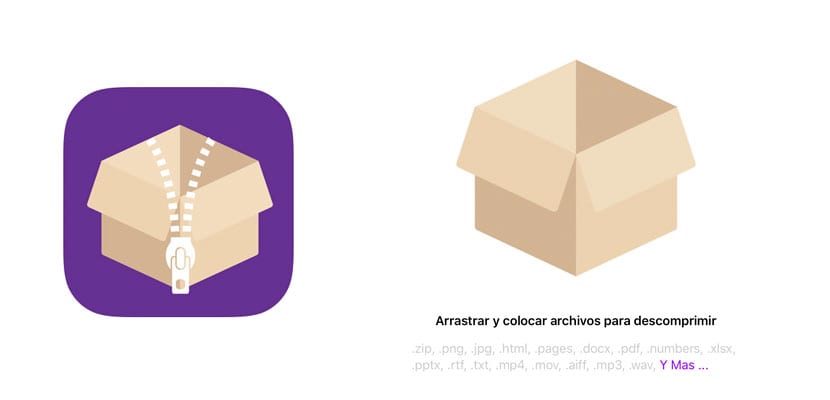
随着新操作系统的发布 iOS的11 对于iPhone和iPad,它带来了革命性的系统来管理设备上的所有文件。 此新系统随附于本机应用«记录«,这为我们提供了广泛的可能性 提高生产力,最重要的是,使用我们的iPad。
在我们可以使用此应用程序执行的功能中,我们错过了 压缩和解压缩 文件直接。 的确,例如,如果我们将某些文件附加到邮件中,它将自动将其压缩为文件 压缩。 现在,借助我们将向您展示的应用程序,我们可以轻松快速地压缩和解压缩Zip。
压缩和解压缩文件
我们为您展示了一个很棒的应用程序,名为 拉链 借助它,我们可以非常简单,快速地压缩和解压缩文件。 此外,如果我们拥有与拖放兼容的设备,则易用性会显着提高,因为只需将文件拖放到应用程序中,我们就可以快速执行任务。
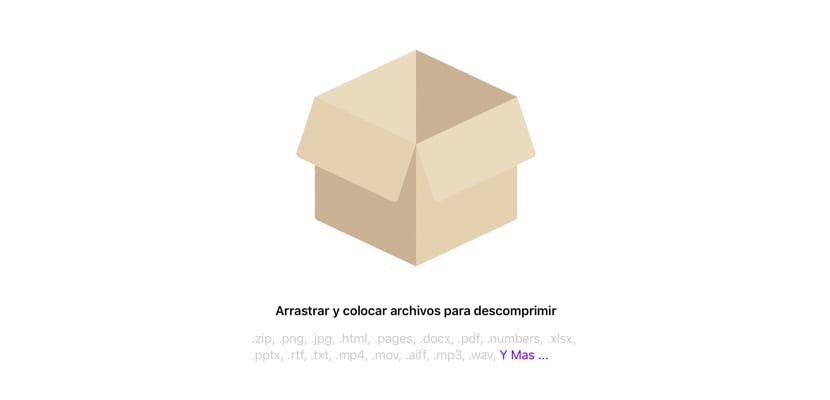
在iPad上压缩文件
- 我们要做的第一件事是打开两个应用程序, 文件和压缩,利用 分屏.
- 一旦有了它,从文件 我们将选择我们要压缩的每个文件。 为此,我们必须按一个,然后单击其他。 这样,我们将对所有要压缩的文件进行分组。
- 下一步将是 将它们拖到“压缩”窗口中 在这里我们只需要放下它们。
- 当他们已经处于“压缩”状态时,将自动出现一条消息,询问我们是否需要生成的压缩文件 将其保存在我们的设备上或共享.
- 如果我们选择选项«保存文件»我们可以在文件应用程序中选择所需的位置。 相反,如果我们选择«分享»我们可以选择已安装的应用程序并启用此功能。
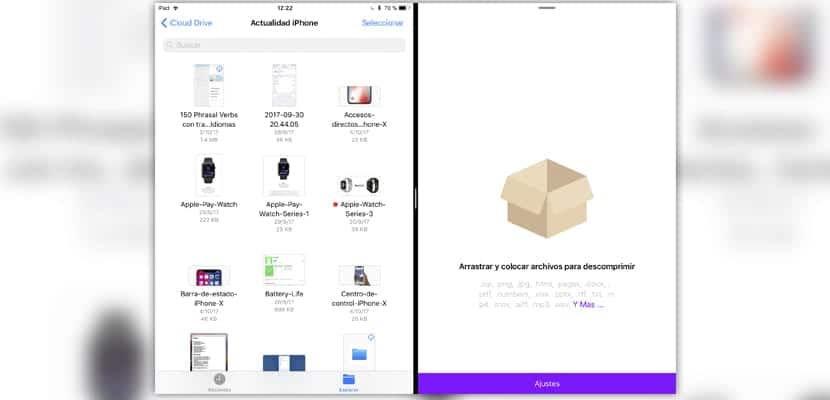
在iPad上解压缩文件
- 我们要做的第一件事是打开两个应用程序, 文件和压缩,利用 分屏.
- 一旦有了它,从文件 我们将选择我们要解压缩的邮政编码.
- 下一步将是 将它们拖到“压缩”窗口中 在这里我们只需要将其删除。
- 当它们已经处于“压缩”状态时,将自动出现一条消息,询问我们是否需要生成的未压缩文件 将它们保存在我们的设备上或共享.
- 如果我们选择选项«保存文件»我们可以在文件应用程序中选择所需的位置。 相反,如果我们选择«分享»我们可以选择已安装的应用程序并启用此功能。
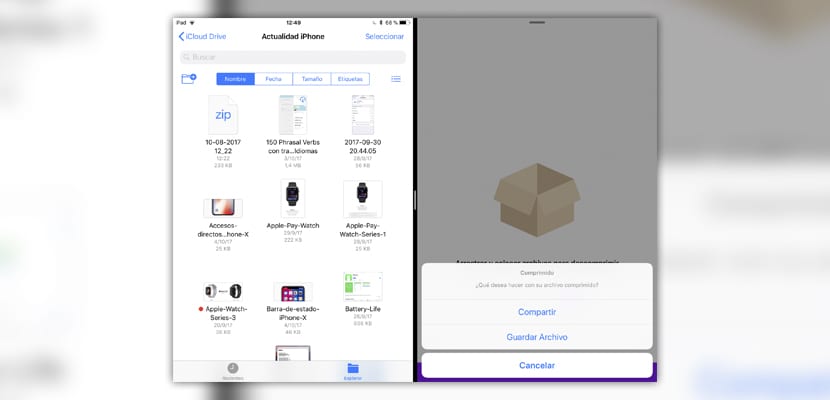
在iPhone上压缩和解压缩文件
当我们从 iPhone,由于我们只显示一个窗口,因此过程变得有些复杂。 尽管如此,它仍然确实是快速且便宜的。
与之前的过程不同,在iPhone上,我们必须首先打开Zipped应用并开始使用它。
- 打开应用程序后,我们必须 点击它 这样我们就可以直接打开该应用程序 记录.
- 当它向我们敞开时,如果我们愿意 压缩单个文件,点击就足够了。 相反,如果我们想要的是 压缩多个文件 过程发生了变化。
- 首先,我们必须单击选项«选择»从“文件”应用程序。
- 稍后,我们将标记每个要压缩的文件,当我们单击它们时,请单击按钮«打开«。
- 如果我们需要的是 解压缩Zip文件,过程完全相同。 单击应用程序窗口,然后选择所需的文件。
- 最后,无论我们要压缩还是解压缩,它都会询问我们是否要 保存文件或共享.
下载压缩文件
如上所述,此应用程序可用于 iPhone和iPad一样 从App Store。 只有拉链的价格 ¥1,09万起,在西班牙,最低价格要考虑到易用性以及此应用程序给我们带来的好处。
如果您有兴趣下载和购买Zipped,则可以从这里进行:
结论
经过测试这个程序和 没有任何合作协议 通过其开发人员,我们可以确认它完美实现了其目标,并且由于其界面和简单性使其成为 真正有用的应用 在我们的iPhone或iPad设备上。
随着时间的流逝,我们看到了应用程序的运行方式 记录 它成长并增加了可能性 的使用方式,正如我们在几周前已经知道的那样, Dropbox o Google Drive 它们已经更新为与该本地iOS 11应用完全兼容。
